Win10系统《记事本》自动换行及显示状态栏设置技巧
话说刚才Win10小编已经帮大家找到了Win10自带的《记事本》不显示状态栏的原因是选中了“自动换行”格式,那么这就出现了不可调和的矛盾,我们既想要“自动换行”,又想要显示状态栏,该如何是好呢?其实我们还是有办法让二者共存的。下面Win10小编就来分享一下如何让《记事本》自动换行时也能显示状态栏。
打开注册表编辑器,定位至:
Hkey_CURRENT_USERSoftwareMicrosoftNotepad
PS:如何快速定位至注册表中某项。
鉴于修改注册表有风险,所以建议修改前备份注册表(备份注册表的方法),或者创建系统还原点,以便出现问题时恢复。
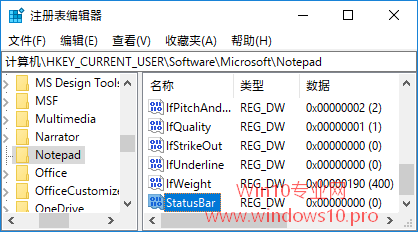
然后在右侧窗口中找到StatusBar值,双击该值打开编辑窗口,把数值数据修改为 1 。
然后你再打开《记事本》,就会发现在“格式”菜单下的“自动换行”已被选中的状态下,也能显示状态栏了。如图:
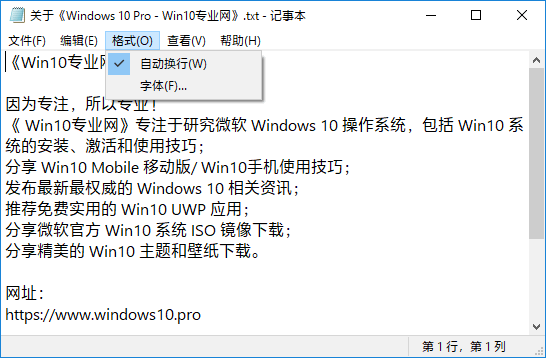
这时你点击“查看”菜单,会发现“状态栏”处于勾选状态,但颜色却是灰色不可用状态的。
需要注意的是,如果你取消勾选“自动换行”,然后再重新勾选“自动换行”,状态栏又会消失了,因为注册表中的StatusBar值又被重置回 0 了,你还需要再重新修改为 1 才能显示状态栏。










 苏公网安备32032202000432
苏公网安备32032202000432